1、系统软件要求:Server 2003 SP1以上(建议安装好系统理解安装SP2补丁)
2、SQL 2005安装过程:
a)安装纯净的Server 2003系统;
b) 在“控制面板”——“添加删除程序”——“添加删除Windows组件”,去掉“Internet Explorer增强的安全配置”前面的勾;接着找到“应用程序服务器”选项,点击右下角的“详细信息”,选择“internet 信息服务”(IIS最好在前面安装)和其他需要安装的应用程序;如果当前开发的项目需要.net framework,则根据需要安装相应的.net framework(安装IIS和.net framework的顺序绝对不能颠倒,否则会导致asp.net无法再IIS中注册);
d) 安装“360安全卫士”、杀毒软件等系统保护软件;
e)安装系统的大多数驱动后,备份操作系统一次;
f)安装Server 2003 SP2并升级IE到最新版本;
g)安装Sql server 2005企业版(2CD)(如果将SQL 2005安装在服务器上,做数据库服务器用,可以只安装“SQL Database Services”,稍后最好选择默认实例名,在第二张光盘中,再选择“客户端组件”),并升级到SP3(版本号为9.0.4035);
h)开启Sql 2005的远程连接功能,“SQL 2005”——“配置工具”——“SQL Server外围应用配置器”——“服务和连接的外围应用配置器”然后打开每个实例的远程连接功能,让SQL Server Browser自动启动,并且重新启动SQL Server Browser服务。
J)测试SQL Server 2005的远程连接功能是否已经启用,使用内网中的其他计算机的SQL Server Management Studio连接本机的SQL Server实例(如果sa的密码为缺省值,则使用Windows身份验证登陆,修改sa密码。远程连接只能使用SQL Server验证模式)。
3、SQL 2005安装图解:
a)查看当前Server 2003系统的版本(安装SQL 2005前,必须将系统升级到SP1以上,建议给系统打上SP2补丁,并且安装IIS组件),“我的电脑”——“属性”,在常规选项卡中,将看到系统的版本,如下图所示:
b)开始安装SQL 2005企业版,运行CD1中的“splash.hta”,在开始安装菜单中,选择“服务器组件、工具、联机丛书和示例(C)”,如下图所示:
c)点击“下一步”——“接收许可”——“安装”,然后软件开始安装“所需的软件组件”(如果系统中已经安装过这些组件,则此步骤很快会结束),如下图所示:
c)安装好所需的组件后,点击“下一步”打开了“Microsoft SQL Server安装向导”对话框,点击“下一步”后,安装程序开始检查系统配置,结束后会显示详细的信息;如果系统仍然缺少一些组件或软件,建议暂停SQL Server安装,安装缺少的组件或软件;
d)安装好所需的组件或软件后,单击“下一步”,填写注册信息,接着点击“下一步”后,根据需要选择所需的组件(一般只要选择“SQL Server Database Services”和“工作站组件、联机丛书和开发工具”即可);
e)点击“高级”按钮,查看所选的组件,单击加号和减号可以伸缩,如果还需要增加或减少所选的组件,可以再操作,如下图所示:
f)接着单击“下一步”,在弹出的窗口中,选择或填写“实例名”(最好选择默认实例;如果系统中已经安装过SQL 2000,则必须自定义命名实例),如下图所示:
g)点击“下一步”后,在弹出的“服务账户窗口中”,选择相应的账户(一般选择“使用内置系统账户”,这样便于管理),安装时启动的服务勾选“SQL Server”和“SQL Browser”即可,如下图所示:
h)点击“下一步”后,根据需要选择身份验证模式,一般选择默认的“混合模式”,然后给sa账户指定登陆密码,如下图所示:
i)点击“下一步”后,排序规则一般也选择默认;单击“下一步”为错误和使用情况报告设置,根据实际情况选择;
j)单击“下一步”后,弹出准备安装窗口,单击“安装”,开始安装SQL组件或者工作,如下图所示:
k)稍后,安装程序要求更换CD2,将CD1更换为CD2后,单击“确定”继续安装,如下图所示:
L)等待程序安装完组件后,点击“下一步”如下图所示:
m)点击“下一步”弹出一个窗口,点击“完成”即可结束SQL 2005的安装。如下图所示,注意:默认情况下,SQL 2005的远程连接功能没有开启,详见本目录中的“SQL2005开启远程连接功能.doc”


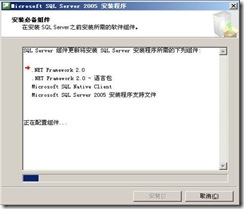









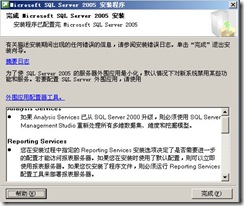
 如果有疑问,可以留言或者发邮件给我 lhh_nj@163.com
如果有疑问,可以留言或者发邮件给我 lhh_nj@163.com